Как изменить фото в инстаграме после публикации: переобуваемся
Содержание:
- Как удалять комментарии в сторис
- Как убрать комментарий через компьютер в Instagram
- Как удалить сохраненные в “Инстаграме” с ПК
- Как удалять свои и чужие комменты через смартфон
- Как удалить сообщение у собеседника
- Список ситуаций, когда архивирование может вам пригодиться
- Как заблокировать или скрыть комментарии от одного человека
- Как удалить сразу все сохраненное
- Как удалить свой аккаунт Instagram?
- Несколько советов
- Как редактировать фото в Инстаграме после публикации
- Пошаговая инструкция по удалению аккаунта
- Как очистить истории Instagram через компьютер
- Как удалить аккаунт
- Пошаговая инструкция по восстановлению фото
- Как убрать свой комментарий в Инстаграме
Как удалять комментарии в сторис
Storis – это относительно новый, очень удобный и активно использующийся многими блогерами, коммерческими страницами и обычными пользователями инструмент. В нём есть различные возможности, в том числе и комментирование. Но оно немного видоизменено. Пользователь может прокомментировать вашу сторис, дать свою реакцию в строку под ней, которая называется «Отправить сообщение». Это комментирование будет доступно только вам и тому, кому вы его отправили. Иногда пользователи случайно что-то отправляют или пишут, не подумав, а затем в срочном порядке пытаются узнать, как удалить коммент в инсте в сторис. Для этого нужно:
- зайти в в Директ;
- реакция на stories отобразится в списке диалогов с этим пользователем;
- открыть его, зажать пальцем сообщение, которое вы отправили, просматривая сторис;
- выбрать «Отменить отправку» из появившегося списка.
Но вы не можете быть уверенным наверняка, что автор не успел увидеть уведомление или прочитать это сообщение.
Иногда человек перед тем, как удалить коммент в Инстаграм, хочет посмотреть все оставленные им ранее сообщения к чужим или своим публикациям. Однако такой возможности в сервисе нет. Они не хранятся в архиве, в том числе и удалённые ранее комменты.
Если пользователь хочет узнать, как в Инстаграмме удалить комментарий от другого пользователя, то это будет возможно только в его личном профиле. Причём выполнить это действие он сможет и со смартфона, планшета, и с компьютера или ноутбука. В противном случае он может либо отправлять жалобу, либо писать в Директ владельцу профиля, либо же обращаться непосредственно к прокомментировавшему пост автору с просьбой стереть свой текст.
Как убрать комментарий через компьютер в Instagram

Мы разобрали, как удалить в Инстаграме свой комментарий. Сделать это можно не только посредством телефонного устройства. Удаление доступно и через компьютер. Для этого нужно произвести несколько простейших манипуляций:
- Нужно зайти на сайт Инстаграма через браузер, установленный на ПК.
- Отыскать неугодную публикацию, комментарий либо пост.
- Войти в раздел, где редактируется профиль.
- Курсор направить на ненужный коммент.
- Высветится крестик, нужно на него кликнуть.
- Откроется окошко, в котором надо подтвердить действие.
- Жмем на удаление коммента.
- Все, запись удалена.
Если хотите наказать автора сообщения за нанесенное оскорбление, то можете пожаловаться на него в техподдержку, либо модераторам обычно на таких хамов очень часто оставляют жалобы, что приводит к блокировке их аккаунта.
Как удалить сохраненные в “Инстаграме” с ПК
Могут также пригодиться знания, как удалить сохраненное в “Инстаграме” с компьютера:
- Зайдите на сайт Instagram.com.
- Введите никнейм и пароль от аккаунта.
- Перейдите в профиль. Для этого щелкните мышкой по кружку со своей фотографией (если у вас нет фото, вместо него будет силуэт человека).
- Нажмите на “Сохраненное”.
- Откройте нужное фото или видео.
- Щелкните по черному флажку под ним.
- Появится вопрос: “Удалить из сохраненного и подборок? При удалении объекта из сохраненного он также будет удален из подборок”.
- Если вы передумали, нажмите “Отмена”. Если нет – выберите “Удалить”.
- Готово, публикация больше не будет показываться в этом разделе.
Удаление сохраненного через ПК.
Как удалять свои и чужие комменты через смартфон
Чаще всего люди заходят в Instagram через специальное приложение, которое устанавливается на смартфоны и планшеты. Его можно скачать с официальных магазинов Google Play для смартфонов на базе Android или AppStore для айфонов. Поэтому нужно разобраться, как удалить свой комментарий в Инстаграме с устройства каждого типа.
Смартфоны на Андроиде
Если человек пользуется смартфоном или планшетом, работающим на базе ОС Android, он может удалить комментарий в Инстаграм, используя такую инструкцию:
- Открыть приложение Инстаграм на своем гаджете.
- Найти конкретный пост в сервисе, под которым он неудачно высказался.
- Зажать пальцем текст, который не нравится автору.
- Из появившихся вариантов значков выбрать мусорную корзину для удаления.
Таким образом пользователь может уничтожать любые упоминания, которые ему не нравятся на своей странице от других людей, собственные комментарии на своей и чужой странице. При совершении таких действий вместо удаления из списка можно выбирать вариант «Пожаловаться»
Он помогает обратить внимание администрации на провокационные, оскорбительные тексты, которые противоречат правилам сервиса Instagram
Удаление на Айфоне
Если человек хочет узнать, как удалить комментарий в Инстаграме на айфоне, использовать инструкцию для Android в этом случае ему не удастся. Здесь значок для удаления спрятан немного дальше. И человек, незнакомый с функционалом iOS, легко, быстро и самостоятельно найти его не сможет.
Перед тем, как удалить комментарий в Инстаграме на Айфоне под своей фото, нужно открыть сервис и перейти в личный профиль. Затем следовать инструкции:
- в собственной ленте отыскать нужный пост и открыть его;
- перейти в комменты под ним;
- затем найти тот, который автору не нравится, нуждается в удалении;
- никаких опознавательных знаков, значков с крестиком и тому подобного возле него не будет. Нужно аккуратно провести пальцем по комменту влево. Это действие поможет открыть несколько значков;
- выбрать нужно изображение урны на красном фоне и нажать на значок.
Если человек ошибся или передумал после того, как нажал на значок урны, он еще может восстановить удаленный текст. Сразу после совершения действия появится окно с предложением отменить удаление. Можно воспользоваться такой возможностью. Если автор ее упустит, он больше восстановить коммент уже не сможет. Этой же инструкцией владелец iPhone сможет воспользоваться и для удаления личных комментов под чужими публикациями.
Как удалить сообщение у собеседника
Инструкция кардинально различается, в зависимости от используемого устройства. Зачастую, разработчики стараются приблизить различные версии к друг другу, но выходит это не всегда.
На телефоне
Большинство подобных инструкций в интернете в качестве примера приводят устройство либо на IOS, либо на Андроид, что вызывает массу затруднении для одной из сторон. Сейчас мы рассмотрим оба варианта.
Android
- Запускаем приложение и переходим в раздел, где происходит основное общение между пользователями. Для этого кликаем на иконку бумажного самолётика в левом верхнем углу экрана.
- Открыв нужный диалог задерживаем палец на ненужном сообщении на несколько секунд.
- Поверх окна появится небольшой список, выбираем «Отменить отправку» и текст удалится у обоих пользователей.
Не забывайте, несмотря на сообщение «Отменить отправку», что логически подразумевает удаление сообщения у собеседника, оно исчезает и у вас. Рекомендуем сделать скриншот, если информацию необходимо сохранить.
iPhone
При использовании смартфона на IOS существуют определенные особенности, о которых и пойдет речь ниже.
- Первый и второй шаг идентичен с Андроид. Для начала переходим в Instagram Direct тапом по соответствующей иконке на главном экране.
- Выбрав диалог скроллим переписку до нужного сообщения и удерживаем на нём палец в течении пары секунд. В отличие от Android, дополнительных окон не появится, лишь 2 небольших всплывающих кнопки, с возможностью скопировать текст, или удалить его. Выбираем 2 вариант и помним, удалённое сообщение не восстанавливается.
На компьютере
При использовании ПК разработчикам пришлось добавить небольшое дополнительное меню
Кликаем по диалогу, где требуется отменить сообщение.
Наводим курсор на нужную часть диалога и обращаем внимание на появившиеся 3 горизонтально расположенные точки.
Откроется небольшая строка с 3 функциями:
- Поставить отметку «Нравится»;
- Копировать;
- Отменить отправку.
Выбираем последнее и у собеседника исчезнет выбранный вами текст.
Не забывайте, несмотря на сообщение «Отменить отправку», что логически подразумевает удаление сообщения у собеседника, оно исчезает и у вас. Рекомендуем сделать скриншот, если информацию необходимо сохранить.
Список ситуаций, когда архивирование может вам пригодиться
Ситуация #1. Срочно удалите…
В течение рабочего дня мы выполняем большой объем работ. А иногда случается, что то ли вы, то ли сервис отложенного постинга опубликовал за вас пост, который не соответсвует ни времени, ни тексту. Первая реакция, конечно, немедленно удалить. Но на пост было потрачено время, подбиралась фотография, писался текст, собирались хештеги. Удалить пост — означает навсегда его потерять. Возможно, вы в спешке приняли решение про удаление. А чтобы подкоректировать пост нужно лишь обновить немного текст и тогда ваш он заиграет новыми красками. Просто заархивируйте его. А когда у вас будет больше свободного времени еще раз к нему вернитесь и подкоректируйте.
Ситуация #2. Надо бы напомнить…
Это больше актуально для Историй. Их как вы помните можно заново публиковать в ленте. Например, если вы что-то делаете на регулярной основе в Инстаграме (например, проводите вебинар), то не обязательно каждый раз снова создавать пост с информацией. Можно просто вытащить его из архива, и опубликовать снова при этом обновив его новыми гифками или хештегами из функционала Историй.
Ситуация #3: Перемен требуют наши сердца
Например, вы сделали ребрендинг своей компании или решили сменить имидж страницы. Для плавного перехода можно написать с десяток новых постов, при этом поэтапно архивируя старые. Так неактуальная информация будет плавно исчезать с вашей страницы и появляться новая. Архивируя весь старый контент, вы также сохраните и все свои старые посты и иногда сможете читать их на досуге.
Ситуация #4: Жонглирование числами
Для сохранения статистики и красивых чисел в шапке профиля, иногда полезно архивировать старые посты. Например, в самом начале ведения страницы вы только учились продвижению. На постах почти нет лайков, да и над текстами вы не сильно заморачивались. Или скажем, поехали вы в отпуск. А дело было до создания Историй в Инстаграме — «психанули» и за день опубликовали с десяток постов. Такие посты имеют ценность только для вас. Но лучше придерживаться правила «главное не количество, а качество». Поэтому просмотрите внимательно свою ленту на предмет «лишних постов/спама» и смело архивируйте.
Ситуация #5: Конкурс
Допустим вы анонсировали финал для участия в конкурсе на конкретную дату. Но при этом указали, что объявите победителя через 3-5 дней потому, как вам нужно подвести итоги, выгрузить комментарии, посчитать лайки и участников, да что угодно… За время пока вы подводите итоги к посту конкурса могут добавиться новые участники. С одной стороны, это не плохо, а с другой — нечестно по отношению к тем, кто выполнил условие конкурса в намеченное время. Но если вы спрячете пост, пока вы подводите итоги, влиться в конкурс новые участники не смогут.
Теперь вы стали на каплю продвинутее в плане смм. Архивируйте посты при необходимости, переходите на новый уровень продвижения, снова архивируйте и так пока не достигнете луны. Удачного продвижения.
Как заблокировать или скрыть комментарии от одного человека
Но что, если раздражают комментарии только одного пользователя? Оказывается, можно заблокировать только его комментарии и запретить ему отписываться на странице. Если действовать с телефона, то имеет значение, на какой операционной системе он работает.
Для пользователей Андроида
Необходимо зайти в раздел «Конфиденциальность», оттуда — во вкладку «Комментарии».
Ну все — когда окончательно достали ухажеры, закрываем их комментарии
Среди открывшихся строчек нужно выбрать «Заблокировать комментарии от».
Пусть себе пишут и сами их читают, никто больше не увидит их, кроме авторов
При нажатии на нее он перейдет в перечень людей, среди которых останется просто выбрать тех, чье мнение читать не приятно. После сохранения настроек их комментарии смогут видеть только они сами. Больше они мешать не будут.
В той же вкладке можно настроить ручной фильтр. В этом случае все комментарии, в которых будет встречаться определенное слово или фраза, будут блокироваться автоматически.
Для тех, у кого iPhone
Сначала пользователю нужно перейти в меню, на которое можно нажать в правом верхнем углу экрана. Выпадет небольшое меню, где необходимо найти настройки и перейти туда.
В открывшихся параметрах следует найти «Конфиденциальность и безопасность». В параметрах нужно отыскать пункт «Управление комментариями». Дальше — также, как у владельцев Андроида. Требуется тапнуть по кнопке «Заблокировать комментарии от» и в открывшемся меню найти всех, чьи слова нет желания видеть.
Стоит обратить внимание, что пользователь не получит никаких уведомлений о произошедшем. Если после внесения их в список они продолжат писать комментарии, то кроме них самих их видеть никто не будет
Оставленные записки будут просто сами исчезать.
С компьютера
Конечно, персональный компьютер не имеет столько возможностей, как мобильная версия. Но кое-что здесь делать все же можно. Например, отключить комментирование для конкретного человека.
Схема действий простая:
- открыть профиль человека, комментарии от которого не хочется видеть;
- в правом верхнем углу есть троеточие рядом с пунктом «Подписки», на него стоит нажать;
- появится окошко, в котором останется выбрать пункт «заблокировать этого пользователя».
Когда все эти пункты будут выполнены, он не сможет больше оставлять комментарии на записях.
Как удалить сразу все сохраненное
Такой функции в этой социальной сети нет. Разработчики предлагают очистить все рубрики вручную, убирая каждую публикацию по отдельности. Но удобнее найти программу, которая может сделать это автоматически.
Использование утилиты стороннего разработчика
В AppStore и Play Market представлено несколько приложений с похожими функциями, но наиболее удобным я считаю Stapico.
Алгоритм работы с ним следующий:
- Установите программу.
- Следующий пункт – авторизация, или вход. После этого в нижней части появляется вкладка Media.
- Для удаления двух и более постов их требуется выделить пальцем.
- Если нужно стереть информацию, нажмите на галочку, которая находится справа, и выберите Select All.
- На экране появится стрелка. Нажмите на нее.
- В окне, которое всплывет после этого, нужно нажать Delete.
Удалить все сохраненное сразу поможет программа “Stapico”.
Как удалить свой аккаунт Instagram?
Удалив свой аккаунт, вы не сможете снова зарегистрироваться с тем же именем пользователя или использовать его в другом аккаунте.
Из соображений безопасности мы не можем удалить аккаунт за вас. Чтобы отправить запрос на удаление аккаунта, войдите в него. Если вы забыли свой пароль или имя пользователя, ознакомьтесь с советами по входу в аккаунт.
Чтобы отправить запрос на безвозвратное удаление аккаунта:
Чтобы удалить другой аккаунт:
- Нажмите на имя пользователя в правом верхнем углу страницы Удалить аккаунт.
- Нажмите значок рядом с пунктом Редактировать профиль и выберите Выйти.
- Войдите в аккаунт, который хотите удалить, и следуйте инструкциям выше.
Спустя 30 дней после отправки запроса аккаунт и вся связанная с ним информация будут навсегда удалены. Вы не сможете восстановить эти сведения.
Полное удаление опубликованного вами контента может занять до 90 дней. В это время удаляемая информация не будет доступна пользователям Instagram.
Несколько советов
Чтобы не откладывать понравившиеся фото и видео в подборки, пользователь вправе их сохранять в записные, кулинарные книжки или на компьютер. Это полезно тем людям, кто держит информацию под рукой. Для сохранения материала на смартфоне нужно:
- Установить из Google Play или AppStore специальные приложения, импортирующие информацию из Инстаграма.
- Запустить утилиту и соцсеть.
- Выбрать понравившуюся запись.
- Перейти в контекстное меню поста (нажать на многоточие в правом верхнем углу публикации).
- Выбрать пункт «Копировать ссылку».
- Перейти в утилиту для скачивания материала.
- Вставить в специальном окне ссылку.
- Нажать кнопку «Загрузить» (или аналогичную).
Подобный алгоритм подходит для скачивания фото- и видеоматериала: тренировок, рецептов, текстовых публикаций.
Для скачивания информации на компьютере требуется:
- Авторизоваться на сайте соцсети.
- Выбрать понравившуюся публикацию.
- Раскрыть многоточие в правом верхнем углу.
- Выбрать пункт «Копировать ссылку».
- Открыть новую вкладку в браузере.
- Прописать адрес: http://instasave.ru.
- Вставить скопированную ссылку в специальное поле.
- Кликнуть на кнопку «Загрузить».
- Нажать «Скопировать подпись» или вручную продублировать информацию на компьютере в MS Word или специальные программы.
Дублирование постов и видеоматериала на смартфон или компьютер в значительной мере упрощает жизнь пользователя, освобождает от чистки раздела «Сохраненное». Подобный метод подойдет, если отсутствует подключение к интернету:
- блюдо без рецепта знаменитого блогера не приготовить;
- провести полноценную тренировку невозможно;
- показать занимательные видео ребенку нет возможности и т.д.
Как редактировать фото в Инстаграме после публикации
Юзерам, не желающим инсталлировать дополнительное ПО, подойдёт онлайн-сервис Pixlr.com. Сайт позволяет перетаскивать на сервер картинки с ПК, мессенджера и смартфона. Доступен стек фильтров и других эффектных приёмов правки.
С телефона
Приводим инструкцию для тех, кто не намерен размещать снимок сиюминутно, но отложить его до поры. Понадобится включить режима полёта на телефоне и выложить запись.
Когда попытаетесь опубликовать запись, высветится ошибка. Но снимок в автоматическом режиме сохранится в виртуальном хранилище смартфона.
С компьютера
Разберём, как отредактировать фото в Инстаграме на ПК, не применяя сторонние приложения. ОС Windows содержит встроенный фоторедактор Фотографии. Софт позволяет наложить границу, создать подпись, включить объект и т.д.
Пошаговая инструкция по удалению аккаунта
Есть 2 способа удалиться из инстаграмм:
- Временно заблокировать свою страницу.
- Удалить аккаунт в инстаграм навсегда.
Сделать это можно только через компьютер, точнее через обычный сайт instagram.com, зайти на него можно и в браузере на телефоне.
Способ 1. Удалить (блокировать) страницу с возможностью восстановления
Шаг 1.
Заходим в свой профиль на сайте instagram.com через браузер на компьютере, планшете или телефоне.
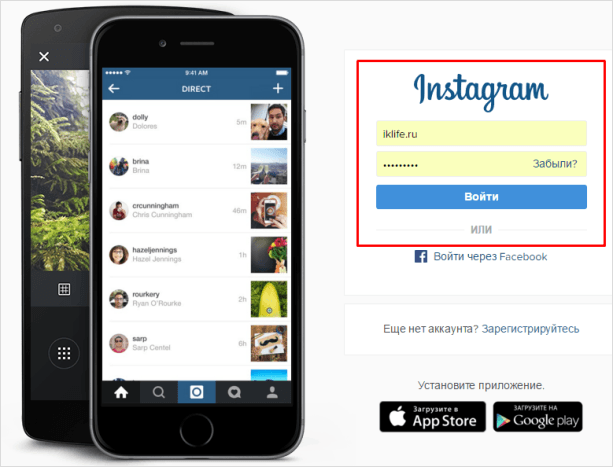
Я покажу на примере старого аккаунта, который создал, когда писал статью «Как зарегистрироваться в инстаграме».
Шаг 2.
Нажимаем кнопку «Редактировать профиль».
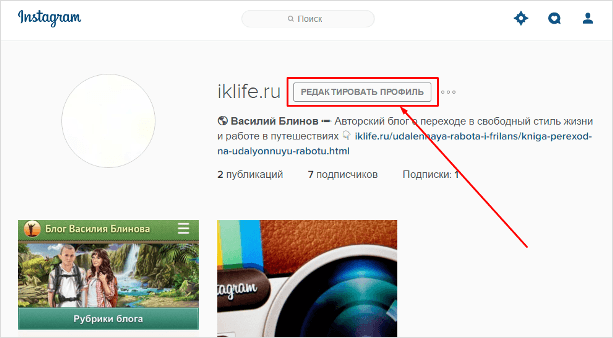
Шаг 3.
Листаем вниз и в правом нижнем углу нажимаем на ссылку «Временно заблокировать мой аккаунт».
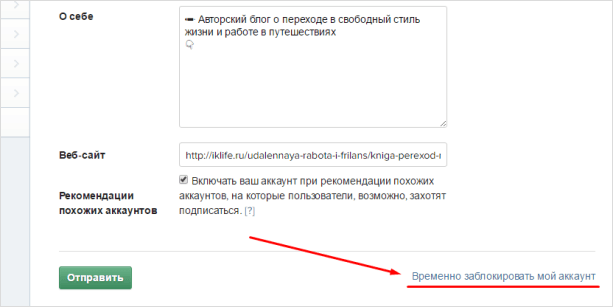
Шаг 4.
Выбираем причину блокировки аккаунта и вводим текущий пароль. После нажимаем жирную малиновую кнопку ниже.
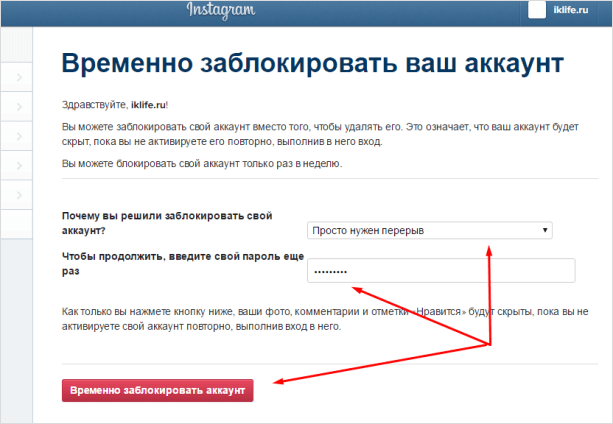
После этого ваша страница будет заблокирована и недоступна для других пользователей.
Как восстановить профиль в инстаграм?
Когда вы захотите восстановить свой заблокированный аккаунт, вам нужно будет в него просто войти через мобильное приложение на телефоне, используя старый логин и пароль.
Способ 2. Удалить аккаунт в инстаграмме навсегда
Используя этот способ, вы не сможете в будущем восстановить свой удалённый профиль и все фотографии.
Шаг 1. Войдите в свой профиль через браузер, как в первом способе.
Шаг 2. Зайдите по прямой ссылке на страницу удаления: https://www.instagram.com/accounts/remove/request/permanent/
Шаг 3. Выберите причину удаления и введите текущий пароль. Нажмите «Безвозвратно удалить мой аккаунт».
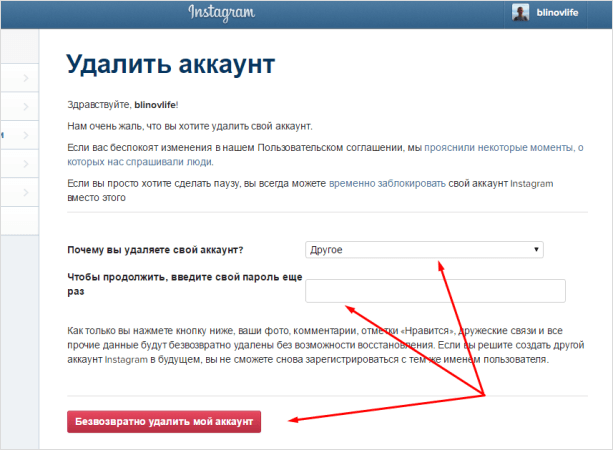
Рекомендую перед полным удалением сохранить все фотографии.
Если не помните пароль! Уважаемые читатели, если вы забыли свой пароль от инстаграм, и не можете войти на страницу, то воспользуйтесь функцией «Забыли пароль?», а потом следуйте вышеописанной инструкции.
Как очистить истории Instagram через компьютер
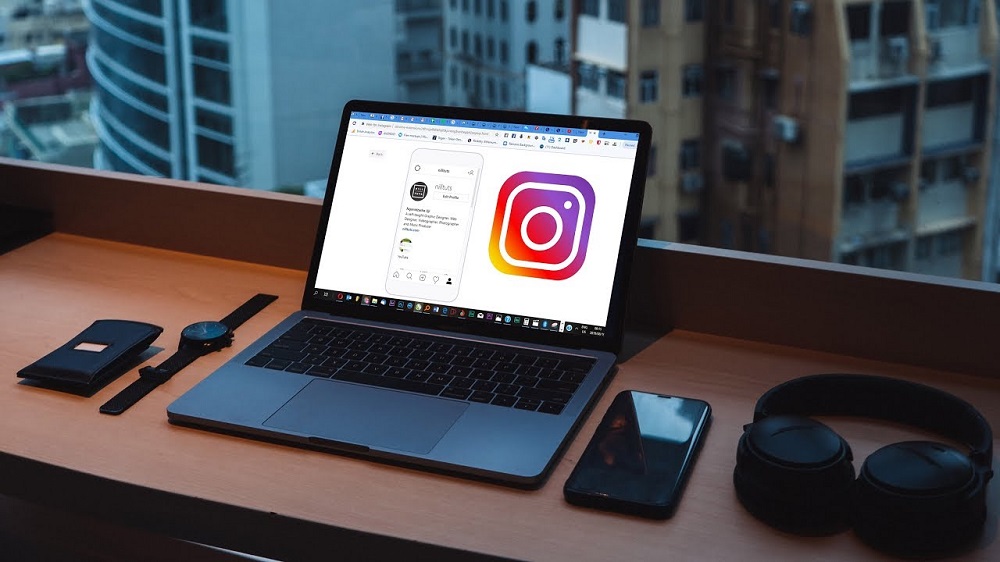
Если пользуетесь социальной сетью Инстаграм на персональном компьютере, то должны знать о ряде ограничений веб-версии сервиса. Согласно правилам у вас не получится загрузить и опубликовать видеоролик, фото в новостную ленту или в сторис через ПК без применения сторонних сервисов, дополнительных приложений и расширений.
Несмотря на эти ограничения в веб-версии можете просматривать истории друзей и свои, а также при необходимости их стереть. Для этого следуйте инструкции:
- Запустите на персональном компьютере любой браузер и перейдите на сайт социальной сети.
- Выполните вход под своей учетной записью, укажите логин и пароль.
- На основной странице сервиса справа находятся сторис, опубликованные вами или вашими подписчиками.
- Кликните на свою историю.
- Откроется новое окно, в котором будет показан соответствующий ролик или фотография. В нижнем углу найдите кнопку настроек.
- Выберите пункт удаления записи из общего доступа.
- Готово.
Теперь никто не сможет посмотреть удаленную публикацию.
Как удалить аккаунт
Через телефон Android
- Открываем настройки тапнув по 3 полосам в углу экрана.
- Запускаем раздел «Справка».
- Здесь нас интересует раздел «Справочный центр».
- Послу запуска браузера откроется расширенное меню Instagram, выбираем пункт «Управление аккаунтом».
- Нас интересует второй по счёту раздел «Удаление».
- Для открытия необходимой нам настройки тапаем на «Как удалить свой Instagram?» и открываем первую ссылку из инструкции (см.скриншот).
- Осталось выбрать причину данного решения и нажать на красную кнопку о безвозвратном удалении.
Через iPhone
Инструкция для устройств под управлением IOS практически идентична.
- Для начала переходим в раздел настроек.
- Справочный центр на IOS располагается прямо в разделе настроек. Находим и нажимаем на него.
- После тапа на кнопку система автоматически откроет ссылку из браузера по умолчанию. Выбираем пункт «Управлением аккаунтом».
- Здесь нас интересует строка «Удалить». Нажав на нее откроется небольшая инструкция с активной ссылкой на удаление. Тапните на неё один раз.
- Откроется дополнительное окно, где вас попросят указать причину такого решения. После её указания в самом низу появится заветная красная кнопка.
Через компьютер
- При использовании персонального компьютера придется воспользоваться прямой ссылкой: https://www.instagram.com/accounts/remove/request/permanent/
- Для продолжения необходимо указать причину решения. После выбора одного из предложенных вариантов или указания в качестве причины «Другое» появится нужная кнопка. Кликните на неё один раз, и вы безвозвратно потеряете свой профиль.
Пошаговая инструкция по восстановлению фото
Но можно ли восстановить удалённые фото с Инстаграма иными способами? В загашнике владельцев устройств iPhone есть опция резервного копирования информации. Сервис iCloud разрешает выставить автоматическое сохранение записей:
- в разделе «iCloud» выберите кнопку «Резервная копия в iCloud»;
- придайте ползунку, выделенному на скриншоте, активное положение;
- нажмите строку создания копии.
Теперь удалённый контент легко реанимировать. Пользователи, работающие на Андроиде, располагают на заранее инсталлированный софт Google Photos:
- зайдите в приложение и аутентифицируйте аккаунт;
- тапните иконку трёх полосок вверху слева, чтобы открыть основное меню;
- укажите пункт «Корзина» (если удалили файлы, на протяжении 60 дней они сохраняются там);
- зажмите иконку картинки либо видео, претендующего на возвращение;
- коснитесь иконки круговой стрелки в верхнем правом углу окна.
После восстановления запись снова помещается в хранилище телефона, профиль Инстаграма либо альбом изначального источника.
Как убрать свой комментарий в Инстаграме

Итак, мы разобрались, можно ли удалить комментарии в Инстаграме. Мало того, сделать это можно с любого устройства будь то айфон или андроид, планшет либо ПК. Для удаления следует войти в свой Инстаграм-аккаунт и выбрать непонравившийся отзыв. Нажать на него и удерживать, пока не появится значок мусорной корзины. Удаление будет выполнено после нажатия на корзину.
На своей страничке удалить запись проще всего:
- надо нажать на нее;
- появится синее поле с корзинкой;
- нажить на корзинку;
- дождаться удаления.
Все – ненужный пост или коммент удален.
Также стереть свой коммент можно с помощью стороннего приложения вроде Microsoft Store, особенно когда под рукой нет телефона. Подобная программа помогает удалить неугодные публикации в Инстаграм на ПК с Виндовс 8. Что для этого нужно:
- Скачать и установить Microsoft Store.
- Авторизироваться в Instagram.
- Открыть нужную публикацию и комменты к ней.
- Найти неугодный текст.
- Кликнуть по нему, а потом по появившемуся крестику.
Таким способом можно избавиться от сообщений, размещенных под вашим постом, размещенным ранее.
На чужой странице
Удаление доступно на своей страничке или на чужой, где вы оставили свое сообщение, но теперь хотите удалить свою запись. Это весьма удобно. Ведь люди часто пишут под влиянием сильных эмоций, а когда успокаиваются, меняют свою точку зрения
И не важно, почему, главное, есть возможность все исправить
Если сообщение оставлено не вами и находится на чужой страничке, то удалить его вы не сможете. Однако, на него можно оставить жалобу. Если таких жалоб будет много, то комментарий администрация обязательно удалит. Если текст относится к спаму, оскорблениям или мошенничеству, то со временем его уберут.